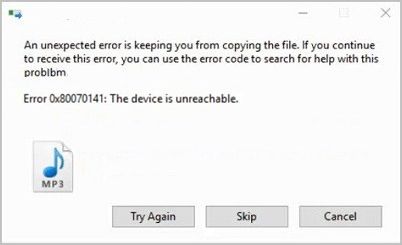При попытке скопировать или переместить графический файл со смартфона на компьютер можно столкнуться с ошибкой «0x80070141 устройство недостижимо». Узнаем подробнее причины возникновения и способы ее исправить в Windows.
Причины ошибки
Передача файлов с внешнего запоминающего устройства на ПК может быть заблокирована по ряду причин:
- Сбой компонентов Проводника (Explorer). Проблема возникает, когда из-за повреждений проводник не может поддерживать стабильное подключение к внешнему запоминающему устройству. Для решения запустите средство устранения неполадок оборудования и устройств.
- Неисправный USB порт. Система может выбросить ошибку из-за плохого контакта или неработающего порта. Попробуйте подключить устройство к другому порту компьютера.
- Устаревшая версия iTunes. Иногда исправить неполадку удается обновлением iTunes до последней версии.
- Не установлено обновление Windows. Причиной проблемы были ошибки в Windows 10. Майкрософт выпустила исправление, поэтому установите все ожидающие пакеты.
- Имя файла превышает допустимый предел. Поскольку Windows не обрабатываем файлы с именем, превышающим 256 символов, сократите его для устранения проблемы.
- Протокол передачи данных MTP. Если пытаетесь скопировать данные с Андроида, то получите ошибку, поскольку протокол не установлен на MTP.
Запуск средства устранения неполадок
Проблема может возникнуть из-за сбоя компонентов Проводника, в результате система не способна обеспечить стабильное соединение и выбрасывает ошибку, что недостижимо. Чтобы исправить 0x8007014, запустите средство устранения неполадок.
Перейдите во вкладку Устранения неполадок командой ms-settings:troubleshoot из окна «Выполнить» (Win + R).
Кликните на раздел «Оборудование и устройства» и запустите процесс нажатием на соответствующую кнопку. Если инструмент определит повреждение, кликните на «Применить это исправление».
После завершения сканирования перезапустите ПК и посмотрите, прерывается ли копирование ошибкой 0x80070141.
Выберите другой порт для подключения
Возможно, устройство было подключено к частично функционирующему USB-порту, который не имеет достаточной мощности для поддержки текущей задачи. Также проверьте плотность контактов в разъемах.
Если пытаетесь скопировать из старых устройств, попробуйте подключить его к USB 2.0 вместо 3.0, поскольку причиной может быть отсутствие драйверов для работы с подключением USB 3.0.
Если после изменения порта по-прежнему сталкиваетесь с ошибкой 0x80070141, перейдите к следующему шагу.
Установка последней версии iTunes
Если пытаетесь скопировать данные из устройства Apple (iPhone, iPad), то, скорее всего, оно недостижимо из-за устаревшей версии iTunes.
Для обновления iTunes откройте приложение на компьютере и кликните на кнопку Поддержка в верхней панели, затем нажмите Проверить наличие обновлений. Следуйте инструкциям на экране до завершения установки. Перезагрузите компьютер и проверьте, копируются ли изображения, с которыми ранее возникали проблемы.
Установка ожидающих обновлений
Проблема возникала из-за неполадок в Windows 10. Майкрософт уже выпустила исправление, поэтому нужно установить все ожидающие пакеты.
Перейдите в раздел Центра обновления Windows командой ms-settings: windowsupdate, запущенной из окна «Выполнить» (Win +R).
Нажмите на кнопку «Проверка наличия обновлений», чтобы загрузить все ожидающие пакеты.
После перезагрузите компьютер и попробуйте перенести файл, который вызывал ошибку 0x80070141.
Сокращение имени файла
Сообщение с кодом 0x80070141 возникает из-за ограничений имени файла. Windows не способен управлять файлами, имя которых превышает 256 символов, поэтому его нужно сократить до допустимого.
Для этого откройте Проводник, щелкните его правой кнопкой мыши и выберите «Переименовать». После переименования повторите операцию еще раз и проверьте, появляется ли 0x80070141 при копировании.
Подключите Android в режиме MTP
Если столкнулись с ошибкой 0x80070141 при попытке копирования с Android, скорее всего, установлен протокол передачи изображений.
Для решения измените протокол на MTP. Проверите пальцем по экрану сверху, отобразятся сведения о текущем USB соединении. Переключите режим на протокол передачи данных MTP.
Инженер-программист